設定 Microsoft Entra 應用程式
 建議變更
建議變更


NetApp Console需要權限來設定和管理Azure NetApp Files。您可以透過建立和設定 Microsoft Entra 應用程式並取得控制台所需的 Azure 憑證來授予 Azure 帳戶所需的權限。
步驟 1:建立應用程式
建立控制台可用於基於角色的存取控制的 Microsoft Entra 應用程式和服務主體。
您必須在 Azure 中擁有正確的權限才能建立 Active Directory 應用程式並將該應用程式指派給角色。有關詳細信息,請參閱 "Microsoft Azure 文件:所需權限"。
-
從 Azure 入口網站開啟 Microsoft Entra ID 服務。
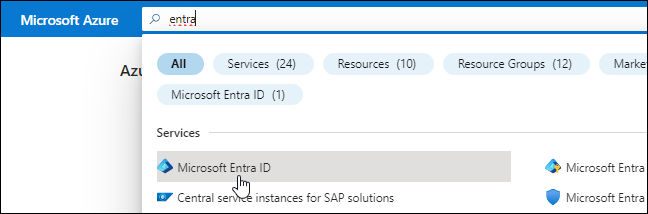
-
在選單中,選擇*應用程式註冊*。
-
創建應用程式:
-
選擇*新註冊*。
-
指定有關應用程式的詳細資訊:
-
名稱:輸入應用程式的名稱。
-
帳戶類型:選擇帳戶類型(任何類型都可以與控制台一起使用)。
-
重定向 URI:您可以將其留空。
-
-
選擇*註冊*。
-
-
複製*應用程式(客戶端)ID*和*目錄(租用戶)ID*。
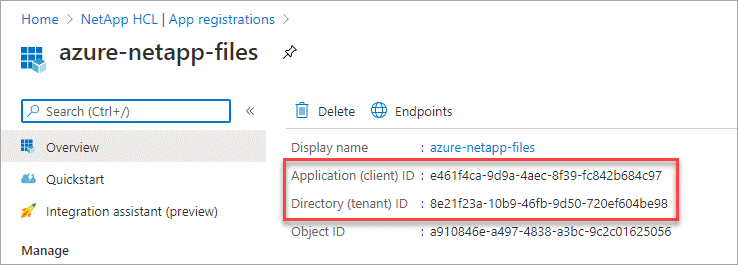
在控制台中建立Azure NetApp Files系統時,您需要提供應用程式(用戶端)ID 和應用程式的目錄(租用戶)ID。控制台使用 ID 以程式設計方式登入。
-
為應用程式建立用戶端金鑰,以便控制台可以使用它來透過 Microsoft Entra ID 進行驗證:
-
選擇*憑證和機密>新客戶端機密*。
-
提供秘密的描述和持續時間。
-
選擇“新增”。
-
複製客戶端機密的值。
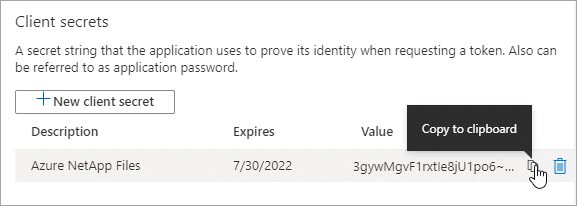
-
您的 AD 應用程式現在已設定完畢,您應該已經複製了應用程式(客戶端)ID、目錄(租用戶)ID 和用戶端金鑰的值。新增Azure NetApp Files系統時,需要在控制台中輸入此資訊。
步驟 2:將應用程式指派給角色
您必須將服務主體綁定到您的 Azure 訂閱並為其指派具有所需權限的自訂角色。
-
以下步驟說明如何從 Azure 入口網站建立角色。
-
打開訂閱並選擇*存取控制(IAM)*。
-
選擇*新增 > 新增自訂角色*。
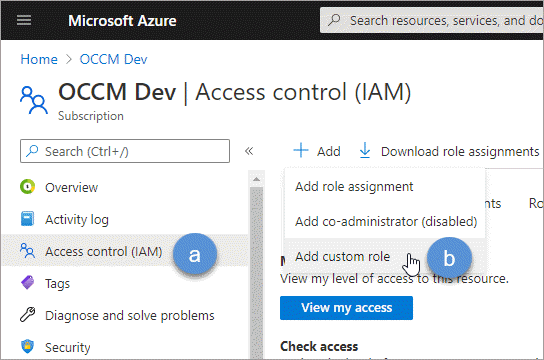
-
在「基礎」標籤中,輸入角色的名稱和描述。
-
選擇 JSON,然後選擇出現在 JSON 格式右上角的 編輯。
-
在_actions_下新增以下權限:
"actions": [ "Microsoft.NetApp/*", "Microsoft.Resources/resources/read", "Microsoft.Resources/subscriptions/resourceGroups/read", "Microsoft.Resources/subscriptions/resourcegroups/resources/read", "Microsoft.Resources/subscriptions/resourceGroups/write", "Microsoft.Network/virtualNetworks/read", "Microsoft.Network/virtualNetworks/subnets/read", "Microsoft.Insights/Metrics/Read" ], -
選擇*儲存* > 下一步,然後選擇*建立*。
-
-
將應用程式指派給您剛剛建立的角色:
-
從 Azure 入口網站開啟「訂閱」。
-
選擇訂閱。
-
選擇“存取控制 (IAM)”>“新增”>“新增角色分配”。
-
在「角色」標籤中,選擇您建立的自訂角色,然後按一下「下一步」。
-
在「成員」標籤中,完成以下步驟:
-
保持選取「使用者、群組或服務主體」。
-
選擇*選擇成員*。
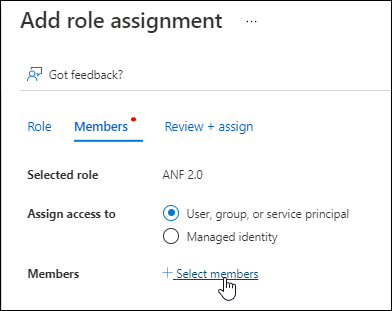
-
搜尋應用程式的名稱。
以下是一個例子:
-
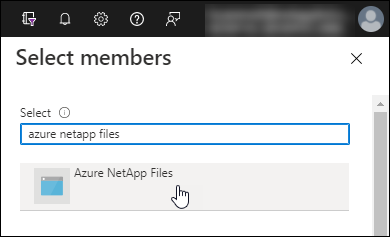
-
選擇應用程式然後*選擇*。
-
選擇“下一步”。
-
選擇*審閱+分配*。
控制台的服務主體現在具有該訂閱所需的 Azure 權限。
-
-
步驟 3:將憑證新增至控制台
建立Azure NetApp Files系統時,系統會提示您選擇與服務主體關聯的憑證。您需要在建立系統之前將這些憑證新增至控制台。
-
在控制台的左側導覽中,選擇管理>憑證。
-
選擇“新增憑證”並按照精靈中的步驟操作。
-
憑證位置:選擇 Microsoft Azure > NetApp Console。
-
定義憑證:輸入有關授予所需權限的 Microsoft Entra 服務主體的資訊:
-
客戶端密鑰
-
應用程式(客戶端)ID
-
目錄(租戶)ID
你應該在以下情況下獲取此資訊:創建了 AD 應用程式 。
-
-
審核:確認有關新憑證的詳細信息,然後選擇*新增*。
-


